Ako zakázať hudobnú knižnicu iCloud

iCloud Music Library je služba na ukladanie hudby od spoločnosti Apple na platformách iOS a macOS.

iCloud Music Library je služba na ukladanie hudby od spoločnosti Apple na platformách iOS a macOS. Umožňuje vám pristupovať k skladbám, albumom a zoznamom skladieb a synchronizovať ich na všetkých vašich zariadeniach Apple prihlásených do rovnakého účtu iCloud. Spôsob, akým funguje iCloud Music Library, je v podstate rovnaký ako iCloud Photo Library, ale samozrejme pre hudbu namiesto fotografií.
V tomto článku sa naučíme, ako vypnúť hudobnú knižnicu iCloud na platformách iOS a macOS.
Čo sa stane, ak je hudobná knižnica iCloud zakázaná?
Pred vypnutím iCloud Music Library sa uistite, že presne viete, aké sú negatívne účinky tejto akcie. Konkrétne stratíte prístup k:
Dobrou správou je, že aj keď vypnete hudobnú knižnicu iCloud, stále máte prístup k skladbám zakúpeným cez iTunes. Tieto skladby budete mať vždy k dispozícii na streamovanie na všetkých zariadeniach so systémom iOS alebo macOS bez ohľadu na to, či je hudobná knižnica iCloud povolená alebo nie.
Ako zakázať hudobnú knižnicu iCloud na iPhone alebo iPad
1. Otvorte aplikáciu Nastavenia a prejdite nadol, kým neuvidíte „ Hudba “, klepnite na ňu.
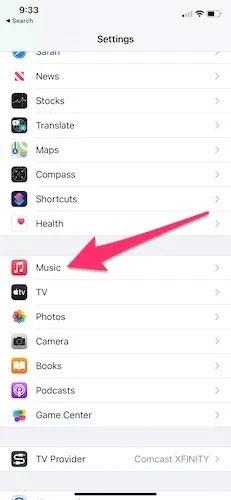
2. Rolujte nadol, kým neuvidíte možnosť „ Synchronizovať knižnicu “ a prepínač prepnite do polohy vypnuté.
3. Hudobná knižnica iCloud je teraz vypnutá. Ak ju chcete znova zapnúť, postupujte podľa rovnakých krokov a zapnite prepínač možnosti „ Synchronizovať knižnicu “.
Ako zakázať hudobnú knižnicu iCloud na Macu
1. Otvorte na Macu aplikáciu Apple Music. Môžete tiež otvoriť iTunes, ak ste neinovovali na macOS Catalina.
2. Kliknite na „ Hudba “ v ľavej hornej časti obrazovky av rozbaľovacej ponuke vyberte „ Predvoľby “.
3. Na karte „ Všeobecné “ v okne Predvoľby nájdite možnosť s názvom „ Synchronizovať knižnicu “ a zrušte jej začiarknutie. Upozorňujeme, že ak si nepredplatíte Apple Music alebo momentálne nepoužívate iTunes Match, táto možnosť bude tiež zakázaná.
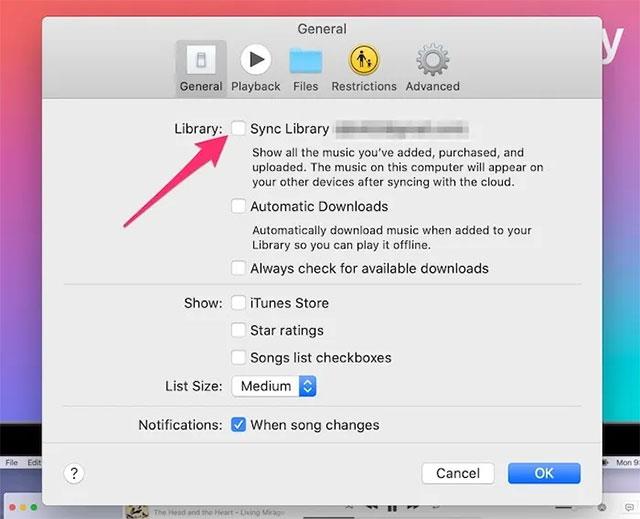
4. Kliknutím na „ OK “ v spodnej časti uložíte zmeny.
Ako zakázať hudobnú knižnicu iCloud na počítači so systémom Windows
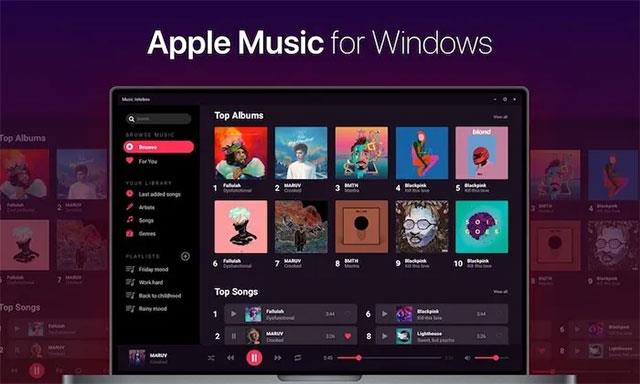
Apple Music
1. Otvorte Apple Music alebo aplikáciu iTunes na počítači so systémom Windows.
2. Kliknite na „ Upraviť “ na paneli s ponukami v hornej časti obrazovky a potom vyberte „ Predvoľby “.
3. Zrušte začiarknutie políčka „ iCloud Music Library “. Podobne ako na Macu, ak si nepredplatíte Apple Music alebo momentálne nepoužívate iTunes Match, táto možnosť bude tiež zakázaná.
4. Kliknite na „ OK “ a uložte zmeny.
Ak uprednostňujete VMware pred VirtualBoxom, môžete si vytvoriť virtuálny stroj macOS Monterey pomocou VMware, ktorý funguje presne ako VirtualBox.
Tento článok vás prevedie jednoduchými krokmi, ktoré musíte vykonať, aby ste odstránili (zabudli) predtým pripojenú WiFi sieť na vašom Macu.
Nastavenie hesla na vašom počítači je najjednoduchší spôsob, ako zabezpečiť váš počítač pred neoprávneným prístupom alebo vniknutím do počítača s cieľom získať prístup k vašim dokumentom alebo osobným údajom.
V poslednej dobe Java čelí veľkým bezpečnostným problémom, v tomto nástroji je veľa zraniteľností. Hackeri môžu ukradnúť dôležité informácie. Preto, aby ste zaistili bezpečnosť a zabezpečenie informácií, mali by ste odstrániť Java z webového prehliadača vášho počítača.
Potrebujete čítať jednotku Mac v systéme Windows? Dnešný článok vám povie všetko, čo potrebujete vedieť, aby váš Mac disk fungoval v systéme Windows.
DPI (dots per inch) je jednotka merania citlivosti počítačovej myši. Čím vyššie je DPI, tým dlhšie sa kurzor na obrazovke môže pohybovať po obrazovke pri každom pohybe myši.
Tips.BlogCafeIT vás prevedú, ako nainštalovať Windows 10 na MacBook Pro (verzia 2016 a novšia).
Skrytie alebo skrytie priečinka alebo súboru vo vašom počítači čiastočne zaisťuje bezpečnosť a zabezpečenie informácií obsiahnutých v tomto priečinku alebo súbore pred nájdením inými osobami.
Niektorí vedci sa domnievajú, že svetlo vyžarované počítačmi je príčinou nedostatku spánku a nepokojného spánku mnohých ľudí. Našťastie existuje riešenie – funkcia obmedzenia modrého svetla na PC a Mac – ktorá vám pomôže zbaviť sa tohto problému s nedostatkom spánku.
Ak váš počítač, Mac alebo Android, iOS zariadenia nemôžu sledovať videá na Youtube alebo nemôžu načítať videá, alebo sa videá neprehrávajú,... potom môžete použiť niektoré z nižšie uvedených riešení na opravu chyby.









